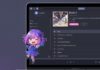Zoom, una delle piattaforme più diffuse e apprezzate per le videoconferenze, ha una funzione che può essere paragonata al classico campanello della porta di casa. Quando un ospite arriva, suona per richiamare l’attenzione di chi è in casa. Allo stesso modo, Zoom gode di notifiche sonore quando qualcuno entra nella stanza virtuale. Ecco come attivare questi avvisi, e disattivarli.
Un forte “ding dong” può richiamare l’attenzione quando qualcuno entra in riunione. Si tratta di una funzione utile se si sta aspettando che un amico entri in riunione, così da potersi anche allontanare in casa, senza dover aspettare davanti allo schermo. Ovviamente, nel caso in cui si partecipi a una riunione con molti utenti, può anche essere irritante sentire un “ding dong” ogni volta che qualcuno entra o esce dalla riunione. Ecco allora, cosa fare se volete attivare o disattivare questa notifica.
Per attivare questa funzione è sufficiente entrare nell’app Zoom, fare clic sull’icona personale che di solito si trova nell’angolo in alto a destra, e che cambia a seconda del dispositivo in uso.
A questo punto, sarà sufficiente selezionare “Impostazioni”, e scorrendo in fondo alla pagina si dovrà cliccare su “Visualizza altre impostazioni”. Si aprirà la pagina delle impostazioni basata sul browser di Zoom. In alternativa, si può accedere a Zoom utilizzando il browser, anziché l’app, facendo clic su “Impostazioni” nella colonna di sinistra.
Da qui, si dovrà andare su “In riunione (base)” nella colonna di sinistra e scorrere verso il basso fino a visualizzare “Notifica acustica quando qualcuno entra o esce”. Da questo interruttore su può attivare o disattivare la funzione.
Se la funzione è attivata, l’utente avrà la possibilità di riprodurre l’audio per tutti coloro che si uniscono o lasciano la riunione, o solo per gli ospitanti e i co-organizzatori. E’ possibile anche fare in modo che Zoom chieda di registrare la voce di qualcuno che si unisce tramite smartphone, da utilizzare come notifica.
Quid di seguito una serie di articoli correlati alle app più note per le videochiamate:

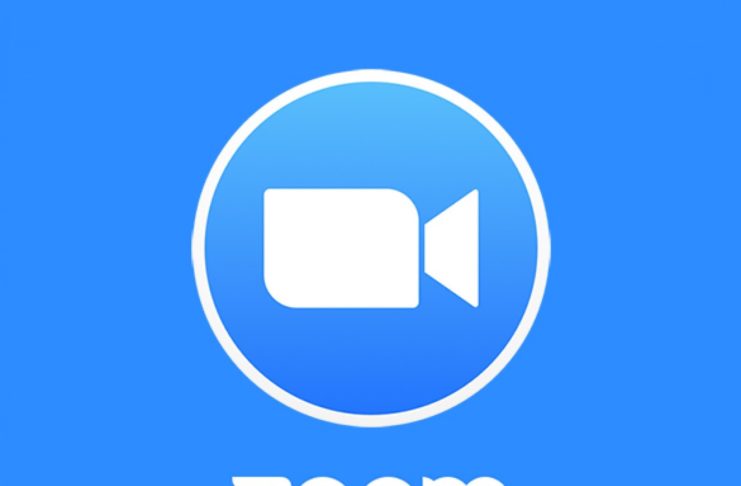
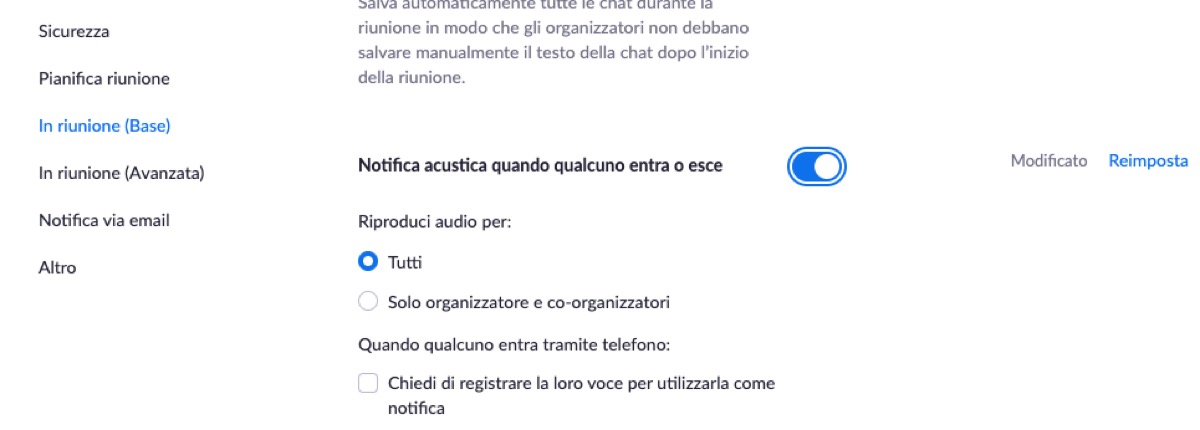
![iGuide per i regali di Natale - macitynet..ti CTA Natale iGuida [per Settimio] - macitynet.it](https://www.macitynet.it/wp-content/uploads/2025/12/regali-di-natale-consigli-di-macitynet.jpg)